
Anda menggunakan Windows 10, mengurus bisnis Anda sendiri, dan kemudian tiba-tiba: SNAP. Anda telah menyeret jendela terlalu dekat ke tepi atas layar, dan sekarang dimaksimalkan! Jika gertakan jendela otomatis ini membuat Anda gugup, mudah untuk mematikannya. Begini caranya.
Mengapa Windows Saya Tetap Snapping?
Fakta bahwa jendela tertentu akan maksimal ketika diseret terlalu dekat ke tepi layar adalah berkat fitur Windows 10 yang disebut snap assist. Ini memungkinkan Anda dengan cepat membuat jendela snap untuk mengisi ruang yang tersedia di layar tanpa harus mengubah ukuran masing-masing dengan membosankan. Tetapi tidak semua orang menikmati fitur ini, dan untungnya, ada cara mudah untuk mematikannya.
TERKAIT: Cara menggunakan Snap Assist dan Snap 2 × 2 di Windows 10
Cara Menonaktifkan Snap Assist di Windows 10
Pertama, luncurkan aplikasi Pengaturan dengan membuka menu Mulai dan mengklik ikon roda gigi kecil di sisi kiri menu Mulai. Anda juga dapat menekan Windows+i untuk meluncurkannya.
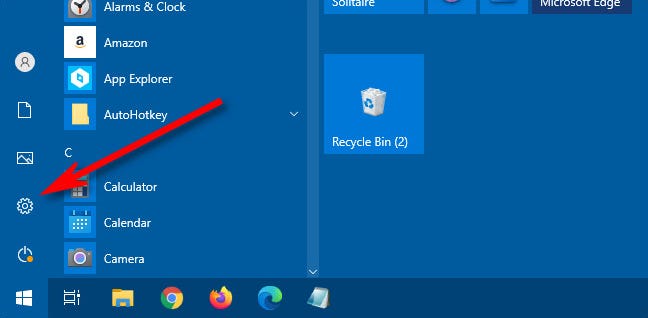
Di Pengaturan, klik “Sistem.”
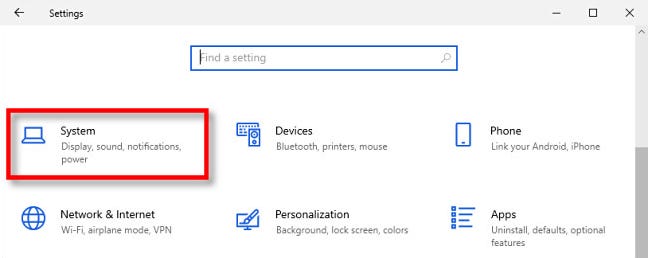
Di Pengaturan sistem, klik “Multitasking” di bilah sisi. Kemudian, cari opsi “Snap windows” dan balikkan sakelar untuk mematikannya.
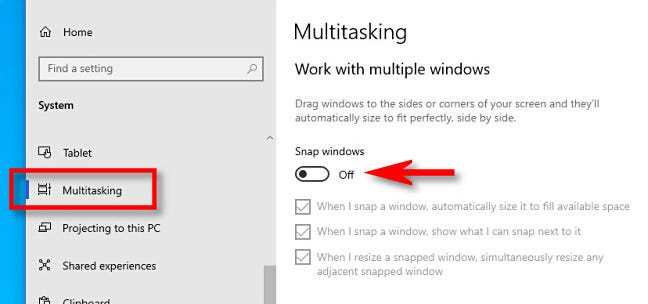
Setelah itu, tutup Pengaturan. Sekarang Anda dapat memposisikan jendela di mana saja pada layar tanpa khawatir tentang mereka gertakan ke tempatnya. Oh, jepret!
TERKAIT: Cara Menonaktifkan Snap Assist di Windows 10